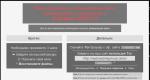كيفية مسح قائمة السياق لنظام التشغيل Windows 7. كيفية تغيير قائمة النقر بزر الماوس الأيمن
بالنسبة لأولئك الذين يستخدمون غرفة العمليات نظام ويندوزمنذ وقت ليس ببعيد، من غير المرجح أن تكون فكرة إزالة العناصر من قائمة سياق Explorer مثيرة للاهتمام بشكل خاص. ولكن إذا كنت تعمل مع Windows لفترة طويلة دون إعادة تثبيته وتثبيته على جهاز الكمبيوتر الخاص بك من وقت لآخر برامج مختلفة، فمن المحتمل أن قائمة السياق الخاصة بك قد نمت إلى أبعاد خطيرة وتبدو كما يلي:

لجعل قائمة السياق أكثر ملاءمة، يمكنك مسحها من غير الضرورية و العناصر غير المستخدمة. يأكل برامج خاصةلتحرير قائمة السياق، مثل أدوات قائمة الملفاتأو شيليكسفيو. ومع ذلك، سنتعلم في هذه المقالة كيفية إزالة العناصر من قائمة السياق باستخدام أدوات نظام التشغيل Windows القياسية.
إزالة العناصر من قائمة السياق
أسهل طريقة لإزالة العناصر من قائمة السياق هي البحث في إعدادات البرنامج وإلغاء تحديد العناصر المقابلة.

ومع ذلك، هذا ليس ممكنا دائما، لأن بعض البرامج لا توفر وظيفة لتعطيل العناصر في قائمة سياق Explorer. في هذه الحالة، يمكنك استخدام محرر التسجيل وإزالة العناصر من قائمة السياق، إذا جاز التعبير، يدويا.
أود أن أحذرك أنه قبل إجراء أي معالجة لسجل نظام Windows، يُنصح بشدة أولاً بحفظ نسخة احتياطية من السجل في مكان آمن. هذا من السهل جدًا القيام به. في نافذة التسجيل تحتاج إلى فتح القائمة ملفوحدد العنصر يصدّر.


لاستعادة السجل باستخدام نسخة إحتياطيةستحتاج فقط إلى النقر نقرًا مزدوجًا فوق الملف المحفوظ مسبقًا والموافقة على إضافة معلومات إلى السجل.

لذلك، دعونا نطلق المحرر تسجيل النظامباستخدام الأمر رجديتفى الشباك ينفذ(فوز+ر). ثم عليك الذهاب إلى فرع التسجيل: HKEY_CLASSES_ROOT\*\shellex\ContextMenuHandlers. هنا سترى معظم عناصر قائمة السياق.

لإزالة عنصر غير ضروريمن قائمة السياق تحتاج إلى النقر بزر الماوس الأيمن عليها وتحديدها يمسح.
إذا تعذر العثور على بعض عناصر قائمة السياق في قسم التسجيل أعلاه، فهو موجود هنا - HKEY_CLASSES_ROOT\AllFilesystemObjects\Shellex\ContextMenuHandlers.
لإزالة العناصر من قائمة السياق التي تظهر عند النقر بزر الماوس الأيمن فوق مجلد ما، انتقل إلى القسم HKEY_CLASSES_ROOT\Directory\Shellex\ContextMenuHandlers، وكذلك في القسم HKEY_CLASSES_ROOT\Folder\ShellEx\ContextMenuHandlers.
إذا كنت بحاجة إلى إزالة أي عنصر من قائمة السياق لفتح مع، فأنت بحاجة إلى النظر هنا: HKEY_CLASSES_ROOT\*\OoenWithList.
بالمناسبة، إذا ظهرت الرسالة "تحرير السجل محظور من قبل مسؤول النظام"، عند محاولتك إجراء تغييرات على سجل النظام، فهذه نصيحة من . فهو يصف بالتفصيل كيفية إزالة الحظر المفروض على الوصول إلى أدوات تحرير التسجيل.
لا تزال لديك أسئلة؟ - سوف نقوم بالرد عليهم مجانا
يمكن إجراء تنظيف قائمة السياق يدويًا من خلال السجل، لكن هذه المهمة ليست تافهة، نظرًا لأن الإدخالات متناثرة في كل مكان أماكن مختلفة. بالإضافة إلى ذلك، ليس من السهل دائمًا التعرف عليه مفتاح مناسبالتسجيل على سبيل المثال، يتم تسجيل السائقين باستخدام الاختصار "igfx". تتوزع إدخالات التسجيل على طول فرع "HKEY_CLASSES_ROOT" في مجلدات "shell" أو "shellex"، والتي تحتوي على مجلد يسمى "ContextMenuHandlers"، والذي يتضمن أيضًا معلمات فردية.
تقصير قائمة السياق من خلال أداة التسجيل
ستستغرق المعالجة اليدوية لأسطر قائمة السياق الكثير من الوقت. من الأسهل بكثير استخدام برنامج ShellExView. باستخدام رجديت، يجب عليك فقط تغيير خيارات النظام.
للكشف عن العناصر من برامج الطرف الثالثفي ShellExView، قم بفرز النتائج حسب معلمة "الشركة" وابحث عن "قائمة السياق" في عمود "النوع".
ستقوم الأداة المساعدة ShellExView المجانية بإنشاء قائمة واحدة بجميع خطوط التسجيل هذه. حتى في نظام جديد نسبيا، يمكن أن يتجاوز عددهم 250. لتجنب الضياع فيها، بعد بدء البرنامج، يجب فرز الإدخالات أولا. ستسير الأمور بسلاسة إذا قمت بالنقر فوق سطر "الكتابة" الموجود أعلى النافذة. بهذه الطريقة يمكنك رؤية كل شيء مرة واحدة الإدخالات الممكنةفي السجل، المرتبط، على سبيل المثال، بـ "قائمة السياق". لكن كن حذرًا: ستعرض الأداة المساعدة معهم خطوطًا من Shell، والتي من الأفضل عدم لمسها.
يمكنك أيضًا الفرز حسب معلمة "الشركة". في هذه الحالة، سيتم تحديد النتائج في ترتيب ابجدي- يمكن بسهولة تمييز السجلات التي أنشأها النظام والمخصصة باسم "Microsoft" عن بقية السجلات. هنا، على سبيل المثال، يمكنك تحديد "وحدة igfxDTCM" المقابلة وتعطيلها من خلال النقر على النقطة الحمراء الموجودة أعلى شريط القائمة. بعد ذلك، إدخال حول خيارات الرسومات (عديمة الفائدة تقريبًا). برامج تشغيل إنتلسوف تختفي من قائمة السياق. ومع ذلك، لكي يتمكن النظام من تطبيق هذه الإعدادات، يجب عليك أولاً تسجيل الخروج ثم تسجيل الدخول مرة أخرى. وبدلاً من ذلك، يمكنك استخدام "إدارة المهام" لتعطيل "explorer.exe" ثم الاتصال بهذه الخدمة مرة أخرى.
تغيير عناصر قائمة سياق النظام

يتم إنشاء معظم الأسطر الموجودة في قائمة السياق بواسطة النظام نفسه. من بينها أيضًا خيارات لا يستخدمها أي شخص، ومع ذلك، لا ترغب في تنشيطها عن طريق الخطأ عن طريق الضغط عليها عن طريق الخطأ. لا يمكنك التخلص منها ببساطة باستخدام برنامج ShellExView - سيتعين عليك تعديل السجل يدويًا.
وخير مثال على ذلك هو خيار الإرسال إلى الذي يعرضه Windows في كل مرة ينقر فيها المستخدم على ملف أو مجلد. لا تنس أن بعض خيارات الإرسال لا تلبي احتياجات اليوم: يتم تعيين الإعداد الافتراضي عمومًا على "مستلم الفاكس".
لإزالة هذا العنصر من القائمة، في Regedit، انتقل إلى "HKEY_CLASSES_ROOT | كل كائنات نظام الملفات | شيليكس | معالجات سياق القائمة | ارسل إلى". في النافذة اليمنى نقرتين متتاليتينافتح الخيار "الافتراضي" واسبق التسلسل الطويل للأحرف بين قوسين متعرجين بعلامة ناقص متواضعة "-" لتعطيله. كما هو الحال دائمًا، تحتاج إلى تسجيل الخروج من Windows وتسجيل الدخول مرة أخرى.
من هذا مقالة معلوماتيةسوف تتعلم عن كيفية استدعاء قائمة السياقلأي ملف أو مجلد أو اختصار وما إلى ذلك باستخدام عدة طرق مختلفة.
قائمة السياق هي قائمة الأوامر المتاحةوالتي تعتمد على المختارة هذه اللحظةهدف. المجلدات أو الملفات أو سطح المكتب أو البرامج المختلفة التي يعمل معها كل مستخدم يوميًا، تحتوي جميعها تقريبًا على قائمة سياق تختلف في عدد العناصر، وبالتالي الإمكانيات.
كيفية استدعاء قائمة السياق؟
للقيام بذلك، تحتاج فقط إلى النقر بزر الماوس الأيمن على الكائن المحدد، ولكن في اختصار لوحة المفاتيح التحول+F10يتم استدعاء قائمة النافذة النشطة حاليًا أو نضغط ببساطة على المفتاح لاستدعاء قائمة السياق (حول هذا المفتاح وغيره مجموعات مفيدةيمكن قراءة المفاتيح في هذه المقالة).
إذا قمت بالنقر فوق على سطح المكتب في مساحة فارغة يوان(الزر الأيمن للفأرة)، ستظهر قائمة بالأقسام المتوفرة فيها، وإذا نقرت على الملف، ستظهر أقسام أخرى، وسيكون الاختصار أيضًا الاختلافات الشخصيةفي النقاط الخ
هذا هو في الواقع ما يدور حوله السياق، أي أن تكوين الأقسام يتغير اعتمادًا على نوع الكائن المحدد.
قائمة السياق المتقدمة
للاتصال به، اضغط باستمرار على المفتاح يحولوانقر بزر الماوس الأيمن على الكائن المحدد، مما سيؤدي إلى زيادة القائمة بعدة نقاط، على عكس الاستدعاء المعتاد.
في المثال المذكور، يمكن ملاحظة هذه الاختلافات.
يوجد في لقطة الشاشة اليسرى مكالمة قياسية للنقر بزر الماوس الأيمن على كائن ما، وفي لقطة الشاشة اليمنى توجد مكالمة موسعة، حيث تمت إضافة علامة تبويب استدعاء سطر الأوامر ( cmd.exe).

عندما مجموعة المفاتيح يحول+انقر يوانسيتم دائمًا توسيع القائمة من عنصر واحد إلى عدة عناصر جديدة، والتي يمكن أن تكون مفيدة جدًا في بعض الحالات.
أود أيضًا أن ألفت انتباهكم إلى حقيقة وجود بعض علامات التبويب الجانب الأيمنسهم صغير، إذا قمت بتحريك المؤشر فوقه، ستظهر قائمة فرعية إضافية تحتوي على قائمة بعلامات التبويب الإضافية.

لتوسيع وظائف قائمة سياق سطح المكتب، هناك وظائف خاصة المرافق طرف ثالثوالتي يمكن أن تضيف عناصر جديدة، على سبيل المثال، يمكنك إضافة بعض البرامج وتشغيلها من هناك حتى لا تزدحم سطح المكتب بالاختصارات، شخصيًا، أعتقد أن هذا ليس ضروريًا حقًا.
على العكس من ذلك، هناك أيضًا أدوات مساعدة لإزالة العناصر غير الضرورية من القائمة والتي قد تبقى من بعض البرامج المحذوفة منذ فترة طويلة، وقد تكون هذه الأداة مفيدة.
كل هذه الأدوات المساعدة، إذا كنت في حاجة إليها فجأة، يمكن العثور عليها بسهولة على الإنترنت.
بالطبع، يمكن تنفيذ جميع إجراءات الحذف أو الإضافة من خلال سجل الكمبيوتر، ولكن هذه الطريقة ليست للمبتدئين على الإطلاق.
وأخيرًا، شاهد فيديو تعليمي قصير حول هذا الموضوع، وسأقول لك وداعًا بهذا.
فاليري سيمينوف، moikomputer.ru
قائمة السياق(إنجليزي)
قائمة السياق
سياققائمة طعام, البوب-أعلىقائمة طعام) - هذا القائمة المخفية، والذي يظهر عند الضغط عليه الزر الايمنالفئران. هذه القائمة عبارة عن قائمة بالأوامر والوظائف الخاصة بالكائن أو العنصر المحدد (مجلد، ملف، نص محدد، وما إلى ذلك).
القائمة المنبثقة، كما يطلق عليه غالبًا، له محتوى مختلف اعتمادًا على نوع العنصر والبرنامج المحدد. على سبيل المثال، إذا قمت بتحديد مجلد وانقر فوقه بزر الماوس الأيمن، فسترى في قائمة السياق التي تفتح الأوامر التي يمكن تنفيذها لهذا المجلد (فتح، نسخ، إعادة تسمية، وما إلى ذلك).
فيما يلي مثال لقائمة منبثقة للنص المحدد في برنامج مايكروسوفتكلمة.

يمكن فتح قائمة السياق ليس فقط للكائنات المحددة، ولكن أيضًا في المساحة الفارغة (على سبيل المثال، سطح المكتب، داخل المجلد، شريط المهام).
كيفية فتح قائمة السياق؟
هناك عدة طرق لفتح قائمة السياق فيها أنظمة التشغيلشبابيك.
في نظام OS X، يمكن فتح قائمة منبثقة عن طريق الضغط باستمرار على مفتاح Control والنقر بزر الماوس الأيسر على الكائن المطلوب.
أنظر أيضا: قائمة ابدأ.
قائمة السياق في ويندوز

قائمة طعام - عنصر رئيسي مهمرسم بياني واجهة المستخدم، والتي يمكنك من خلالها تحديد خيار البرنامج المطلوب.
أنواع القوائم على الكمبيوتر:
- عن طريق التنفيذ – النص والرسومات
- حسب الوظيفة - قائمة التطبيق الرئيسية والنوافذ المنبثقة والسياق وقائمة النظام
ما هي قائمة السياق وكيفية تسميتها
قائمة السياق هي أنواع منفصلةالقائمة على الكمبيوتر. قائمة الأوامر المتاحة للعمل مع هذا الملف.
أين هي قائمة السياق؟
مكان تخزينه هو سجل ويندوز، والذي يتكون من قسمين. يتم تخزين جزء واحد من البرامج في قسم HKEY_CLASSES_ROOT\*\shell، والآخر في قسم HKEY_CLASSES_ROOT\*\shellex\ContextMenuHandlers.
كيف يتم فتح قائمة السياق؟
يخرج طرق مختلفةكيفية استدعاء قائمة السياق
- في الجزء السفلي من لوحة المفاتيح، بين مفتاح ALT ومفتاح CTRL، يوجد زر خاص. ويعرض الوظائف والإجراءات الإضافية المتاحة فيما يتعلق هذا الملف. عادةً ما تحتوي على علامة ومؤشر ماوس عليها. يعرض هذا الزر قائمة السياق.
يتم استخدامه إذا كنت بحاجة إلى تسليط الضوء على الاختصارات الملفات الضرورية، وكذلك داخل البرامج قيد التشغيل بالفعل. عند النقر فوق هذا الزر، يتم استدعاء قائمة السياق وفقًا للوضع الحالي.
زر الفأرة الأيمن على لوحة المفاتيحيمكن أيضًا استبداله بنجاح بهذا الزر.
هذه الطريقة مخصصة لأولئك الذين يفضلون استخدام لوحة المفاتيح، بينما يمكنك فتح قائمة السياق باستخدام الماوس.
- مرر الماوس الملف المطلوب، حدده بالنقر فوق الزر الأيسر. سيؤدي النقر بزر الماوس الأيمن على المنطقة المميزة إلى فتح قائمة السياق. عند تحديد عناصر متعددة، ستعرض قائمة السياق الإجراءات المتاحة لمجموعة الملفات المحددة.
- كيفية فتح قائمة السياق عند العمل على جهاز كمبيوتر محمول أو نتبووك؟ في هذه الأجهزة، يتم نقل وظيفة الماوس إلى لوحة اللمس المدمجة. يتم استدعاء قائمة السياق عن طريق النقر بزر الماوس الأيمن على المنطقة المميزة.
كيفية تخصيص قائمة سياق النقر بزر الماوس الأيمن
بالنسبة لزر الفأرة الأيمن، سيساعدك برنامج بسيط يسمى context Menu Tuner في تكوين قائمة السياق. سوف تخبرك بكيفية إعداد السياق قائمة ويندوز 7.
دعونا نلقي نظرة على كيفية تكوين زر الفأرة الأيمن.
- قم بتنزيل البرنامج وتشغيله
- تتكون واجهة البرنامج من لوحتين مختلفتين: تحتوي اللوحة اليسرى على قائمة بالأوامر التي يدعمها البرنامج، بينما تتضمن اللوحة اليمنى مناطق مستكشف نظام التشغيل.
كيفية تغيير قائمة النقر بزر الماوس الأيمن. مسح قائمة سياق Windows
اضبط اللغة الروسية في الإعدادات
- إضافة أمر. للقيام بذلك، حدده على الجانب الأيسر وقم "بربطه" بالعنصر المفضل على اليمين. انقر فوق "إضافة".
تتم إضافة أوامر أخرى بنفس الطريقة.
لحذف أمر، حدده ثم انقر فوق "حذف"
تم الآن تكوين قائمة سياق النقر بزر الماوس الأيمن.
تم النشر: 10 مارس 2014 الساعة 12:06تعليقك على المقال:
عنوان الملاحظة:
كيفية إضافة أو إزالة العناصر من قائمة السياق؟
غالبًا ما يتم استخدام جهاز التأشير، الماوس، لتحديد عناصر القائمة والأوامر الموجودة على شريط الأدوات. عند استخدام الماوس، يؤدي الضغط على الزر الأيسر عادةً إلى تحديد نقطة على الشاشة وتحديدها؛ يؤدي النقر بزر الماوس الأيمن إلى إظهار قائمة السياق. يعتمد شكل القائمة ومحتواها على موضع مؤشر الماوس وحالة المهمة: على سبيل المثال، يتم توفيرها الوصول السريعللخيارات المطلوبة الفريق الحالي.
يؤدي النقر بزر الماوس الأيمن في منطقة الرسم إلى إظهار إحدى قوائم السياق الستة:
- قياسي - يحتوي على مجموعة الميزات القياسية، مصمم خصيصًا للعمل مع الحافظة والتكبير/التصغير والتحريك. للاتصال بهذه القائمة، يجب عليك إلغاء تحديد الكائنات، وإنهاء التيار فريق نشطوانقر بزر الماوس الأيمن.
- التحرير - يجمع بين الوظائف المصممة لتحرير الكائنات. قد تختلف مجموعة الوظائف حسب نوع الكائن المحدد. لإظهار القائمة، يجب عليك تحديد كائن واحد أو أكثر، وإنهاء الأمر النشط حاليًا، والنقر بزر الماوس الأيمن؛
- الأمر - يحتوي على مجموعة من الوظائف التي تسهل تنفيذ الأوامر باستخدام الماوس. يتضمن هذا أيضًا خيارات الأمر الحالية المعروضة في سطر الأوامر. للإتصال هذه القائمةعند تنفيذ أمر، يجب النقر بزر الماوس الأيمن؛
- التقاط الكائنات - يسمح لك بتحديد أو تكوين أوضاع التقاط الكائنات وتمكين مرشح الإحداثيات. لاستدعاء القائمة، انقر بزر الماوس الأيمن أثناء الضغط باستمرار على مفتاح -Shift؛
- الأقلام - تحتوي على وظائف تسمح لك بالتحرير باستخدام الأقلام. لاستدعاء القائمة، حدد المقابض الموجودة على الكائن وانقر بزر الماوس الأيمن؛
- OLE - يجمع بين الوظائف التي تسمح لك بتحرير كائنات OLE. لاستدعاء القائمة، تحتاج إلى النقر بزر الماوس الأيمن فوق كائن OLE المدرج في الصورة.
يتم دائمًا تمكين قوائم سياق الكائنات والمقابض وOLE حتى تتمكن من الاتصال بها في أي وقت. قوائم السياق قياسية، ويمكن تعطيل التحرير والأوامر.
في هذه الحالة، سوف يتوافق النقر بزر الماوس الأيمن مع الضغط أدخل المفاتيح. بشكل افتراضي، يتم تمكين قوائم السياق الثلاثة هذه.
بالنسبة للعناصر الأخرى في نافذة AutoCAD، باستثناء منطقة الرسم، يمكنك استدعاء قوائم السياق التالية:
- شريط الأدوات. لتمكين/تعطيل أي لوحة أو لتكوين اللوحات، يجب عليك النقر بزر الماوس الأيمن على أي منها. لعرض قائمة بمجموعات اللوحات، انقر بزر الماوس الأيمن على المنطقة الحرة الموجودة على اليمين لوحة قياسيةأدوات؛
- سطر الأوامر. لتحديد أحد الأوامر الستة التي تم تنفيذها مؤخرًا، أو للوصول إلى بعض وظائف سطر الأوامر، يجب عليك النقر بزر الماوس الأيمن فوق سطر الأوامر أو نافذة الأوامر؛
- مربع الحوار (هذه القائمة غير متاحة للجميع مربعات الحوار). كقاعدة عامة، ترتبط قوائم السياق إما بالقوائم المنسدلة أو الحقول لإدخال القيم وتسمح لك بحذفها وإعادة تسميتها الأصناف الفرديةالقائمة أو العمل مع الحافظة. يمكن ربط قوائم السياق ببعض عناصر النافذة الأخرى. لاستدعاء القائمة، انقر بزر الماوس الأيمن على عنصر في مربع الحوار؛
- شريط الحالة. لتبديل وضع الرسم أو تغيير الإعدادات، يجب النقر بزر الماوس الأيمن على منطقة الخط حيث يتم عرض الإحداثيات الحالية، أو على أي زر لتبديل وضع الرسم أو تغيير الإعدادات؛
- علامات تبويب النموذج/التخطيط. لفتح نوافذ الطباعة وتكوين إعدادات الصفحة، بالإضافة إلى إدارة الأوراق، انقر بزر الماوس الأيمن فوق علامة التبويب "نموذج" أو إحدى علامات التبويب "تخطيط".
تُسمى قوائم النقر بزر الماوس الأيمن بالقوائم السياقية لأن محتوياتها تعتمد على السياق، بمعنى آخر، على البرنامج الذي تستخدمه وعلى ما قمت بالنقر فوقه. غالبًا ما تضيف أدوات مساعدة الملفات والعديد من البرامج المجانية والتطبيقات الأخرى، لجعلها أكثر ملاءمة للاستخدام، الأوامر الخاصة بها والأقسام بأكملها إلى قوائم السياق. ويتم ذلك، على وجه الخصوص، أرشيفات برنامج WinZipوWinRar، بالإضافة إلى البريد الإلكتروني عملاء التوقعاتاكسبريس و الوطواط!، والتي تضيف أوامر التعبئة وإرسالها إلى قوائم السياق الخاصة بالملفات. بريد إلكترونيعلى شكل استثمارات.
لسوء الحظ، كلما تم تثبيت مثل هذه البرامج، كلما كانت قوائم السياق أطول، كلما أصبحت أكثر تشوشًا، وأصبح من الصعب العثور على الأمر الصحيح. ويتفاقم الوضع أكثر بسبب حقيقة أن العديد من البرامج، وخاصة المجانية منها، تواجه مشكلة بقاء أوامر قائمة السياق التي أنشأتها حتى بعد إلغاء تثبيت البرامج نفسها.
ومع ذلك، توفر بعض المرافق طرق مريحةإعداد وحذف أوامر قائمة السياق. هذا هو الأفضل والأكثر طريقة موثوقةوضع الأمور في النظام. ولكن إذا لم يكن هناك مثل هذه الوظيفة في البرنامج (أو إذا تمكنت من إزالتها)، فيمكن تغيير تكوين القائمة باستخدام سجل نظام Windows.
ومع ذلك، قبل أن تذهب إلى التسجيل (وهو ليس آمنا دائما)، سننظر في العديد من البرامج الأكثر شيوعا التي توفر ليس فقط إنشاء أوامر قائمة السياق، ولكن أيضا القدرة على حذفها بأمان.
أرشيفات برنامج لضغط الملفات
تضيف أداة الأرشفة الشائعة WinZip عدة أوامر إلى قوائم سياق الملف (مثل Add to Zip) أو تقوم بتمييزها في قائمة WinZip الفرعية. لتكوين هذه الأوامر، قم بتشغيل WinZip في الوضع "الكلاسيكي" (وليس وضع المعالج) وحدد الخيارات > التكوين. في الإصدار 8.1 والإصدارات الأحدث، انتقل إلى علامة التبويب "النظام" ضمن "تحسينات Explorer". حتى لا نتجول لفترة طويلة الأمر المطلوب، في هذه الإصدارات يمكنك تعطيل عرض عناصر قائمة السياق في وضع القائمة الفرعية - وبعد ذلك سيتم وضع أوامر الأرشفة في القائمة الرئيسية، كما في الإصدارات السابقةبرنامج لضغط الملفات.
لتغيير أوامر فردية، حدد العناصر المناسبة أو قم بتعطيلها في قسم أوامر قائمة السياق. من خلال تعطيل عرض الرموز في وضع قوائم السياق، يمكنك ترك الأوامر في القائمة، ولكن قم بإزالة الرموز.
أخيرًا، لإزالة أوامر WinZip تمامًا من قائمة السياق، قم بتعطيل وضع الاستخدام القذيفة الانشطارية(استخدم ملحقات shell في الإصدارين 7 و8) أو قم بتمكين تحسينات Explorer. ومع ذلك، ضع في اعتبارك أنك ستفقد القدرة على استخراج المحتوى من الأرشيف عن طريق النقر بزر الماوس الأيمن عليه، ولن تتمكن من توسيع الأرشيف عن طريق سحب الملفات إلى الأيقونة الخاصة به.
تكوين أوامر قائمة السياق التي تم إنشاؤها بواسطة أرشيف WinZip الشهير
موسيقى برنامج وينامب
يضيف مشغل الوسائط Winamp المجاني ثلاثة أوامر إلى قائمة المجلدات: تشغيل في Winamp، وEnqueue في Winamp، وإضافة إلى قائمة الإشارات المرجعية في Winamp. لإزالتها، افتح Winamp وحدد Options > Preferences (Tools > Parameters) أو انقر بزر الماوس الأيمن فوق نافذة البرنامج أو على اللوحة الخاصة به وحدد نفس الأمر من قائمة السياق الخاصة به. ستظهر صورة على الجانب الأيسر من النافذة الهيكل الهرميقائمة طعام. في قسم التفضيلات العامة ( المعلمات المشتركة) حدد فرع أنواع الملفات - للمزيد الإصدارات السابقةيطلق عليه "الإعداد" - وقم بتعطيل وضع "إظهار Winamp" في قوائم سياق المجلدات مستكشف ويندوز(إظهار Winamp في قوائم سياق مجلد Explorer) أو، في الإصدارات السابقة، قوائم سياق الدليل وانقر فوق الزر "إغلاق".
قوائم سياق المستكشف
في نظامي التشغيل Windows 2000 وXP Pro، يمكنك استخدام أداة نهج المجموعة ( سياسة المجموعة). لنفترض أننا نريد إزالة أمر الإدارة من قائمة سياق جهاز الكمبيوتر، التي تقوم بتشغيل أداة إدارة إدارة الكمبيوتر. للقيام بذلك، حدد ابدأ > تشغيل، وأدخل gpedit.msc واضغط على Enter. سيتم فتح نافذة، وستعرض اللوحة اليسرى منها شجرة هرمية من الأوامر. انتقل إلى سياسة الكمبيوتر المحلي\تكوين المستخدم\القوالب الإدارية\مكونات Windows\مستكشف Windows، وانقر نقرًا مزدوجًا فوق إخفاء عنصر الإدارة في النوافذفي قائمة سياق Explorer، حدد "تمكين الوضع" وانقر فوق "موافق".
يمكن أيضًا تشغيل هذه الأداة المساعدة بالنقر فوق ابدأ > البرامج > الأدوات الإدارية > إدارة الكمبيوتر (ابدأ > البرامج > الأدوات الإدارية > إدارة الكمبيوتر) وتحديد أمر البدء> تشغيل، أدخل compmgmt.msc وانقر على زر موافق.
لإزالة قائمة سياق المجلد بالكامل في نظام التشغيل Windows 2000، انتقل إلى أيقونة Windows Explorer في الجزء الأيمن وانقر نقرًا مزدوجًا فوق قائمة السياق الافتراضية لمستكشف Windows. في نظام التشغيل Windows XP، تحتاج إلى تحديد العنصر الذي يحمل نفس الاسم، وتنشيط وضع التمكين وانقر فوق الزر "موافق". في المرة التالية التي تنقر فيها بزر الماوس الأيمن فوق مجلد موجود على سطح المكتب أو على أيقونة في Explorer، لن يحدث شيء - ومع ذلك، ستظل قوائم السياق الخاصة بالكائنات الأخرى مثل أشرطة الأدوات تعمل. للتراجع عن هذه التغييرات، ما عليك سوى العودة إلى مربع الحوار الموضح، وحدد غير مكون، ثم انقر فوق موافق.
في نظام التشغيل Windows 9x لتحرير قائمة السياق نوع معينافتح نافذة جهاز الكمبيوتر وحدد عرض > خيارات المجلد. يتم فتح مربع الحوار خيارات المجلد. إذا ذهبت إلى علامة التبويب نوع الملف(أنواع الملفات)، حدد ملف النوع الصحيحوانقر على زر تحرير، سيتم فتح نافذة أخرى - تحرير نوع الملف. هذه النافذة لديها عدة وظائف مفيدةوعلى وجه الخصوص، يمكنك تغيير الرمز أو الوصف الخاص به. لكن الشيء الرئيسي هو أنه يوجد في الجزء السفلي من النافذة أوامر قائمة السياق التي يمكن تغييرها، وعدد من الأزرار لذلك: إزالة، وتعيين كافتراضي، بالإضافة إلى تحرير وجديد.

تكوين قوائم سياق Windows 9x Explorer
كما ترون، لا يمكن حذف أوامر قائمة السياق فحسب، بل يمكن إنشاؤها أيضًا. صحيح، لهذا من الضروري أن تكون على دراية ببعض الاتفاقيات المعتمدة عند تشكيل هذه الفرق. يمكنك بالطبع قراءة الكتب الذكية حول هذا الموضوع. ومع ذلك، للأغراض التعليمية يمكنك استخدامها برنامج مجانيمع مجموعة جاهزة أوامر السياق. يطلق عليه اسم "Send To Toys" ويقع على http://www.gabrieleponti.com/software. العديد منها، مثل تمرير اسم الملف والمسار إلى الحافظة، مفيد في حد ذاته - ولكن أكثر من ذلك كمساعدة مرئية لتكوين أوامر قائمة السياق الخاصة بك.
بمرور الوقت، تنمو قائمة سياق Windows. كلما طالت مدة استخدامك لجهاز الكمبيوتر الخاص بك و المزيد من البرامجقمت بتثبيت، ويعد يصبح. يمكنك تنظيفه وإزالة الحقول غير الضرورية باستخدام برامج سي كلينرأو تحرير التسجيل.
الطريقة الأولى. انتقل إلى موقع Piriform في قسم التنزيلات وقم بالتنزيل نسخة مجانيةكلنر. هناك فرق واحد فقط عن النسخة المدفوعة - لا يوجد دعم فني.
قم بتثبيت البرنامج وتشغيله. إذا كنت ترغب في ذلك، يمكنك تغيير لغة الواجهة إلى اللغة الروسية.

انتقل إلى قسم "الخدمة" وحدد "بدء التشغيل" في القائمة التي تظهر. توجد عدة علامات تبويب هنا، ونحن مهتمون بـ "قائمة السياق". انتقل إلى علامة التبويب هذه، وسترى قائمة بالبرامج التي أضافت أوامرها إلى قائمة السياق، وحالتها: ممكّنة أم لا. يمكن حذف تلك الأوامر التي لا تستخدمها. للقيام بذلك، انقر بزر الماوس الأيمن على حقل التطبيق وحدد خيار "حذف". يعود الأمر عن بعدوهذا ممكن فقط بعد إعادة تثبيت التطبيق أو إعادة تكوينه.


ومع ذلك، يمكنك تنظيف القائمة بدون برامج - عن طريق إجراء تغييرات على السجل يدويًا. للقيام بذلك، افتح محرر التسجيل (Windows/system32/regedit.exe أو من خلال البحث في ابدأ).

ابحث عن فرع HKEY_CLASSES_ROOT\*\shellex\ContextMenuHandlers. يعرض الأوامر التي تظهر في قائمة السياق للملفات من أي نوع. قم بإزالة القيم التي تعتقد أنها غير ضرورية.

الأوامر المستندة إلى الملف نوع خاص أو معين، يمكن العثور عليه في مجلدات الفرع الجذر HKEY_CLASSES_ROOT. حدد امتداد الملف الذي تراه بشكل متكرر وقم بإزالة الأوامر غير المستخدمة.